 tutorial komputer
tutorial komputer
 Penyelesaian masalah
Penyelesaian masalah
 Bagaimana untuk membaiki Pemasang NVIDIA tidak dapat meneruskan kod ralat 0xE6000000 dalam Windows?
Bagaimana untuk membaiki Pemasang NVIDIA tidak dapat meneruskan kod ralat 0xE6000000 dalam Windows?
Bagaimana untuk membaiki Pemasang NVIDIA tidak dapat meneruskan kod ralat 0xE6000000 dalam Windows?
Mesej ralat "Pemasang NVIDIA tidak boleh diteruskan. Kod ralat 0xE6000000” berlaku untuk sesetengah pengguna apabila cuba memasang perisian NVIDIA pada sistem Windows mereka. Mesej penuh menyatakan:
“Konfigurasi sistem anda tidak disokong oleh pemasang ini. Senarai perkakasan dan OS yang disokong boleh didapati di sini.”
Walaupun ia adalah masalah yang jarang berlaku, ia boleh menjengkelkan bagi sesetengah orang, terutamanya apabila sistem mereka kelihatan seperti yang memenuhi keperluan. Walaupun perkakasan yang tidak disokong adalah punca utama, pengguna dengan GPU yang disokong, seperti siri NVIDIA RTX 30, juga telah melaporkan ralat ini.
Apakah yang menyebabkan kod ralat 0xE6000000?
Isu ini biasanya dikaitkan dengan keserasian atau konflik perisian. Antara punca yang paling mungkin termasuk:
- Konfigurasi sistem tidak disokong. Pemasang tidak dapat mencari perkakasan yang serasi atau OS yang disokong.
- Versi pemasang salah. Menggunakan versi pemasang yang tidak sepadan dengan model GPU atau sistem pengendalian.
- Konflik pemandu. Pemacu NVIDIA yang dipasang atau dialih keluar separa sebelum ini mengganggu pemasangan baharu.
- Fail baki. Fail sisa daripada perisian NVIDIA yang lebih lama menyebabkan konflik.
- Masalah sistem. Isu seperti kemas kini Windows yang lapuk atau fail sistem yang rosak.
- Gangguan pihak ketiga. Perisian keselamatan atau program berjalan lain yang menyekat pemasangan.
Bolehkah 0xE6000000 diselesaikan?
Untuk pengguna yang mempunyai GPU yang tidak disokong, satu-satunya penyelesaian mungkin adalah untuk meningkatkan perkakasan untuk memenuhi keperluan NVIDIA. Walau bagaimanapun, mereka yang mempunyai sistem yang disokong biasanya boleh menyelesaikan ralat dengan menangani punca utama, seperti mengosongkan fail pemacu lama, memastikan versi pemasang yang betul atau membetulkan isu berkaitan sistem.
Untuk menjimatkan masa, anda juga boleh menggunakan alat pembaikan FortectMesin Basuh Mac X9, yang membantu menyelesaikan konflik pemandu, membaiki fail sistem dan menyelaraskan pemasangan. Arahan terperinci untuk membetulkan ralat 0xE6000000 disediakan di bawah.
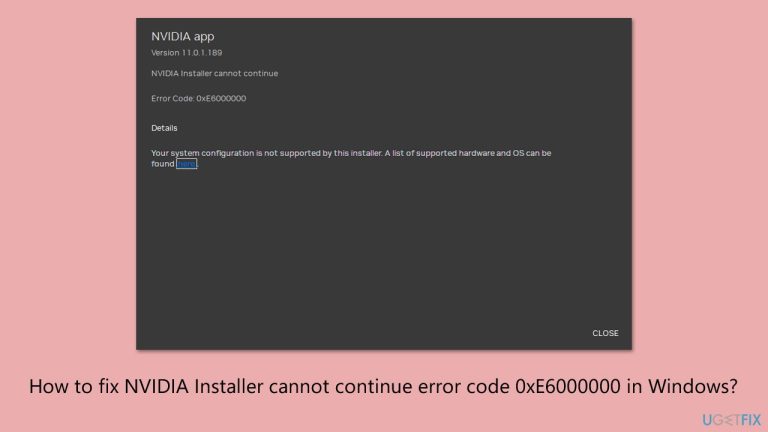
Betulkan 1. Sahkan sama ada perkakasan anda disokong
Mesej ralat mengarahkan pengguna ke halaman yang kononnya menyenaraikan perkakasan dan sistem pengendalian yang disokong. Walau bagaimanapun, apabila membuka pautan, halaman itu sebenarnya menyenaraikan perkakasan dan konfigurasi yang tidak disokong sebaliknya. Ini boleh mengelirukan kerana ia membuatkan pengguna percaya perkakasan mereka disokong walaupun mungkin tidak. Jika kad grafik anda berada dalam senarai itu, ini bermakna ia tidak lagi disokong oleh pemacu NVIDIA terkini, yang bermaksud anda tidak akan dapat memasang apl Nvidia.
Ikuti langkah ini untuk menyemak keserasian perkakasan anda:
- Klik pada pautan dalam mesej ralat atau pergi terus ke:
https://nvidia.custhelp.com/app/answers/detail/a_id/ 3473/. - Semak sama ada model GPU anda (cth., GeForce GT 555M) berada dalam senarai.
- Jika perkakasan anda disenaraikan, ia tidak lagi disokong oleh pemacu terkini.
- Muat turun pemacu warisan yang sesuai untuk GPU anda daripada tapak web rasmi NVIDIA.

Jika GPU anda tiada dalam senarai yang tidak disokong tetapi ralat masih berlaku, teruskan ke pembetulan seterusnya.
Betulkan 2. Nyahpasang kad grafik yang lain
Jika sistem anda mempunyai berbilang GPU, seperti kad grafik Intel bersepadu bersama GPU NVIDIA, konflik boleh timbul. Melumpuhkan GPU tambahan mungkin tidak mencukupi dan menyahpasangnya sepenuhnya boleh menyelesaikan ralat.
- Klik kanan pada Mula dan buka Pengurus Peranti.
- Cari dan kembangkan bahagian Penyesuai paparan .
- Klik kanan GPU bukan NVIDIA (atau boleh jadi mana-mana GPU yang tidak disokong) dan pilih Nyahpasang peranti.
- Sahkan sebarang gesaan yang mungkin ada.
- Mulakan semula komputer anda untuk memuktamadkan perubahan.

Betulkan 3. Alih keluar pemacu dan perisian NVIDIA lama
Fail baki daripada pemasangan NVIDIA terdahulu boleh bercanggah dengan pemasangan baharu. Penyingkiran bersih boleh menyelesaikan masalah ini.
- Muat turun DDU dari tapak web rasmi.
- Ekstrak fail yang dimampatkan, anda sepatutnya mencari pemasang di dalamnya.
- Seterusnya, sambil menahan butang Shift, klik pada Mula > Mulakan semula.
- Selepas but semula, pergi ke Penyelesai masalah > Pilihan lanjutan > Tetapan permulaan > Mulakan semula.
- Tekan 4 atau F4 untuk mengakses Mod Selamat.
- Selepas mulakan semula, pergi ke lokasi yang anda muat turun DDU.
- Klik pada Display Driver Uninstaller.exe untuk membuka program.
- Tutup tetingkap Pilihan.
- Di bawah Jenis peranti, pilih GPU daripada menu lungsur turun.
- Klik Bersih dan mulakan semula.
- PC anda akan semula.
- Gunakan halaman Nvidia rasmi atau alatan automatik seperti DriverFix untuk memasang pemacu GPU terkini pada PC anda.
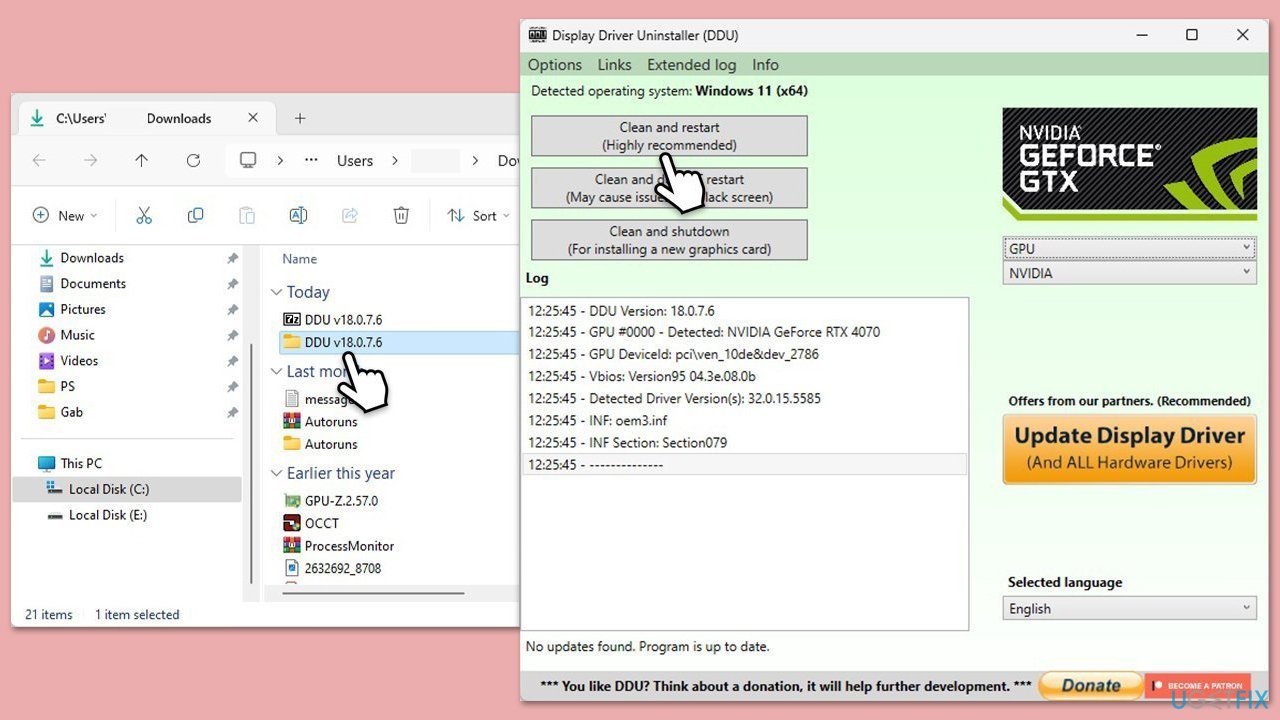
Betulkan 4. Kemas Kini Windows
Pastikan sistem anda berjalan menggunakan versi terkini.
- Taip Kemas kini dalam carian Windows dan tekan Enter.
- Di sini, klik butang Semak kemas kini atau Pasang semua butang.
- Tunggu sehingga semua kemas kini yang tersedia dipasang – pastikan kemas kini pilihan dipasang juga.
- Setelah selesai, mulakan semula peranti anda.
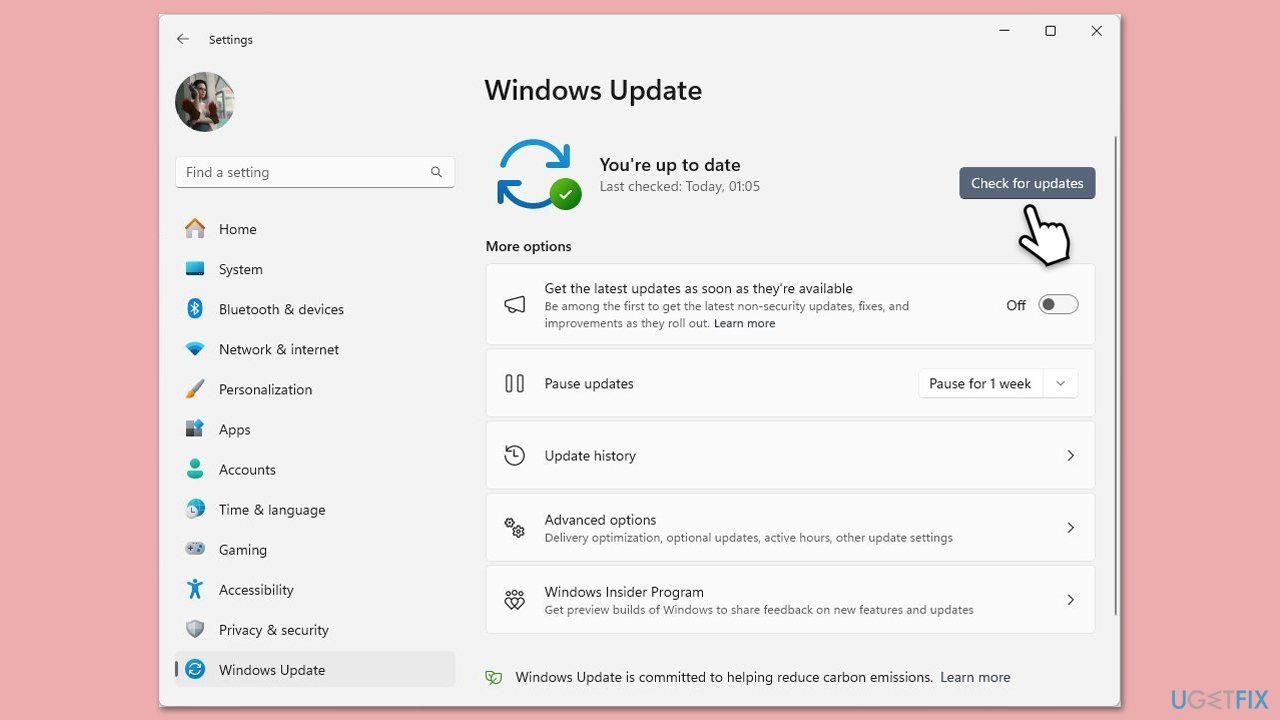
Betulkan 5. Membaiki fail sistem yang rosak
Fail sistem yang rosak mungkin menghalang pemasang daripada berfungsi dengan betul. Menggabungkan imbasan SFC dan DISM boleh menyelesaikan isu ini.
- Taip cmd dalam carian Windows.
- Klik kanan pada Prompt Perintah dan pilih Jalankan sebagai pentadbir.
- Tetingkap Kawalan Akaun Pengguna (UAC) akan bertanya sama ada anda mahu membenarkan perubahan pada komputer anda – klik Ya.
- Dalam tetingkap Command Prompt, tampal arahan berikut dan tekan Enter:
sfc /scannow - Seterusnya, gunakan arahan berikut, tekan Enter setiap kali:
Dism /Online /Cleanup-Image /CheckHealth
Dism /Dalam Talian /Imej Pembersihan /ScanHealth
Dism /Online /Cleanup-Image /RestoreHealth
(Nota: jika anda mendapat ralat semasa melaksanakan arahan terakhir ini, tambahkan /Sumber:C:RepairSourceWindows /LimitAccess kepadanya dan cuba lagi). - But semula sistem anda.
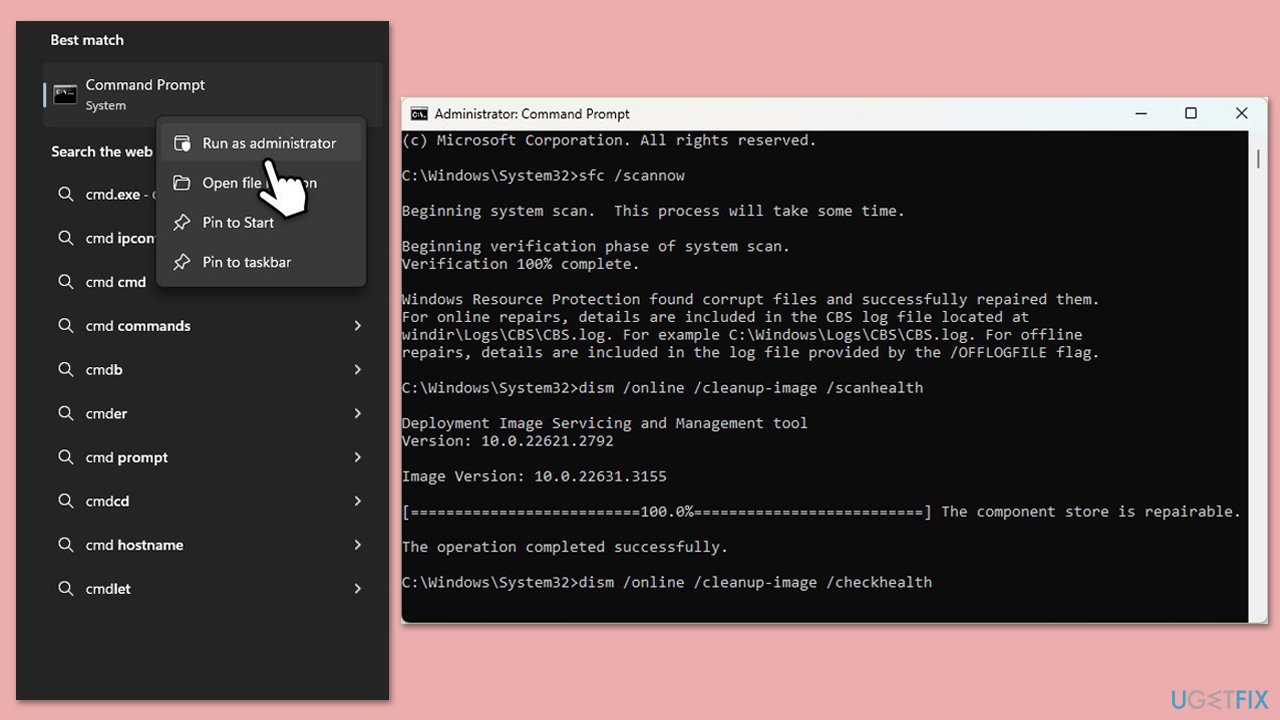
Betulkan 6. Lumpuhkan perisian keselamatan
Jika anda menggunakan perisian keselamatan pihak ketiga, anda harus cuba melumpuhkannya sebelum cuba memasang apl Nvidia.
- Buka perisian antivirus anda.
- Sementara matikan masa nyata perlindungan atau ciri serupa.
- Cuba jalankan pemasang NVIDIA sekali lagi.
Atas ialah kandungan terperinci Bagaimana untuk membaiki Pemasang NVIDIA tidak dapat meneruskan kod ralat 0xE6000000 dalam Windows?. Untuk maklumat lanjut, sila ikut artikel berkaitan lain di laman web China PHP!

Alat AI Hot

Undresser.AI Undress
Apl berkuasa AI untuk mencipta foto bogel yang realistik

AI Clothes Remover
Alat AI dalam talian untuk mengeluarkan pakaian daripada foto.

Undress AI Tool
Gambar buka pakaian secara percuma

Clothoff.io
Penyingkiran pakaian AI

Video Face Swap
Tukar muka dalam mana-mana video dengan mudah menggunakan alat tukar muka AI percuma kami!

Artikel Panas

Alat panas

Notepad++7.3.1
Editor kod yang mudah digunakan dan percuma

SublimeText3 versi Cina
Versi Cina, sangat mudah digunakan

Hantar Studio 13.0.1
Persekitaran pembangunan bersepadu PHP yang berkuasa

Dreamweaver CS6
Alat pembangunan web visual

SublimeText3 versi Mac
Perisian penyuntingan kod peringkat Tuhan (SublimeText3)

Topik panas
 1668
1668
 14
14
 1426
1426
 52
52
 1328
1328
 25
25
 1273
1273
 29
29
 1256
1256
 24
24
 Bagaimana untuk memperbaiki KB5055612 gagal dipasang di Windows 10?
Apr 15, 2025 pm 10:00 PM
Bagaimana untuk memperbaiki KB5055612 gagal dipasang di Windows 10?
Apr 15, 2025 pm 10:00 PM
Kemas kini Windows adalah bahagian penting dalam menjaga sistem operasi stabil, selamat, dan serasi dengan perisian atau perkakasan baru. Mereka dikeluarkan secara tetap b
 Bekerja! Betulkan Skrol Elder IV: Oblivion Remastered Crashing
Apr 24, 2025 pm 08:06 PM
Bekerja! Betulkan Skrol Elder IV: Oblivion Remastered Crashing
Apr 24, 2025 pm 08:06 PM
Menyelesaikan masalah Elder Scrolls IV: Oblivion Remastered Pelancaran dan Isu Prestasi Mengalami kemalangan, skrin hitam, atau memuatkan masalah dengan Elder Scrolls IV: Oblivion Remastered? Panduan ini menyediakan penyelesaian kepada isu teknikal yang biasa.
 Clair Obscur: Ekspedisi 33 UE-Sandfall Game Crash? 3 cara!
Apr 25, 2025 pm 08:02 PM
Clair Obscur: Ekspedisi 33 UE-Sandfall Game Crash? 3 cara!
Apr 25, 2025 pm 08:02 PM
Selesaikan masalah kemalangan permainan UE-Sandfall di "Clair Obscur: Ekspedisi 33" "Clair Obscur: Ekspedisi 33" telah dijangkakan secara meluas oleh pemain selepas pembebasannya, tetapi ramai pemain menghadapi kesilapan UE-Sandfall yang terhempas dan ditutup ketika memulakan permainan. Artikel ini menyediakan tiga penyelesaian untuk membantu anda melicinkan permainan. Kaedah 1: Tukar pilihan permulaan Tukar pilihan permulaan Steam untuk menyesuaikan prestasi permainan dan tetapan grafik. Cuba tetapkan pilihan permulaan kepada "-dx11". Langkah 1: Buka perpustakaan Steam, cari permainan, dan klik kanan untuk memilih "Properties". Langkah 2: Di bawah tab Umum, cari bahagian Pilihan Permulaan.
 Pengawal Ekspedisi Clair Obscur 33 Tidak Bekerja di PC: Tetap
Apr 25, 2025 pm 06:01 PM
Pengawal Ekspedisi Clair Obscur 33 Tidak Bekerja di PC: Tetap
Apr 25, 2025 pm 06:01 PM
Selesaikan masalah kegagalan versi PC "Clair Obscur: Ekspedisi 33" Pernahkah anda menghadapi masalah bahawa versi PC dari pengawal "Clair Obscur: Expedition 33" tidak berfungsi dengan betul? Jangan risau, anda tidak bersendirian! Artikel ini akan memberi anda pelbagai penyelesaian yang berkesan. "Clair Obscur: Ekspedisi 33" telah dilancarkan di platform PlayStation 5, Windows dan Xbox Series X/S. Permainan ini adalah RPG berasaskan giliran yang menekankan masa yang tepat. Keistimewaannya adalah perpaduan sempurna tindak balas strategik dan cepat. Operasi yang lancar
 Windows 11 KB5055528: Apa Yang Baru & Bagaimana jika ia gagal dipasang
Apr 16, 2025 pm 08:09 PM
Windows 11 KB5055528: Apa Yang Baru & Bagaimana jika ia gagal dipasang
Apr 16, 2025 pm 08:09 PM
Windows 11 KB5055528 (Dikeluarkan pada 8 April 2025) Kemas kini penjelasan dan penyelesaian masalah terperinci Untuk pengguna Windows 11 23H2, Microsoft mengeluarkan kemas kini KB50555528 pada 8 April 2025. Artikel ini menerangkan penambahbaikan kepada kemas kini ini dan menyediakan penyelesaian kepada kegagalan pemasangan. Kandungan Kemas Kini KB5055528: Kemas kini ini membawa banyak penambahbaikan dan ciri baru kepada pengguna Windows 11 23H2: Fail Explorer: Peningkatan teks yang lebih baik dan akses yang lebih baik ke dialog pembukaan/simpan fail dan salinan dialog. Halaman Tetapan: Menambah fungsi "Kad Teratas" untuk melihat pemproses, memori, penyimpanan dan G dengan cepat
 The Elder Scrolls IV: Oblivion Remastered Fatal Ralat, Pantas
Apr 25, 2025 pm 08:05 PM
The Elder Scrolls IV: Oblivion Remastered Fatal Ralat, Pantas
Apr 25, 2025 pm 08:05 PM
Menyelesaikan Elder Scrolls IV: Oblivion Remastered Isu -isu yang terhempas The Elder Scrolls IV: Oblivion Remastered, yang dikeluarkan 22 April 2025, untuk PS5, Xbox Series X/S, dan Windows, menawarkan visual yang menakjubkan dan permainan yang lebih baik. Walau bagaimanapun, beberapa pemain mengalami
 Ralat 0x80070643 Selepas Windows 10 KB5057589, Belajar Keperluan
Apr 16, 2025 pm 08:05 PM
Ralat 0x80070643 Selepas Windows 10 KB5057589, Belajar Keperluan
Apr 16, 2025 pm 08:05 PM
Microsoft's Windows 10 Winre Update Glitch: Ralat 0x80070643 dijelaskan Lebih setahun kemudian, Microsoft masih bergelut dengan isu kemas kini Winre. Kemas kini Windows 10 KB5057589 baru -baru ini telah membawa ralat 0x80070643 ke cahaya. Artikel ini meneroka
 Diselesaikan! Betulkan Oblivion Remastered dari Ralat Memori Video
Apr 24, 2025 pm 08:11 PM
Diselesaikan! Betulkan Oblivion Remastered dari Ralat Memori Video
Apr 24, 2025 pm 08:11 PM
"Oblivion remastered keluar dari memori video yang cuba memperuntukkan kesilapan tekstur" adalah masalah yang mengecewakan yang menghalang pemain daripada menikmati permainan. Panduan ini menyediakan penyelesaian mudah untuk menyelesaikan masalah ini. Ralat ini boleh berlaku



